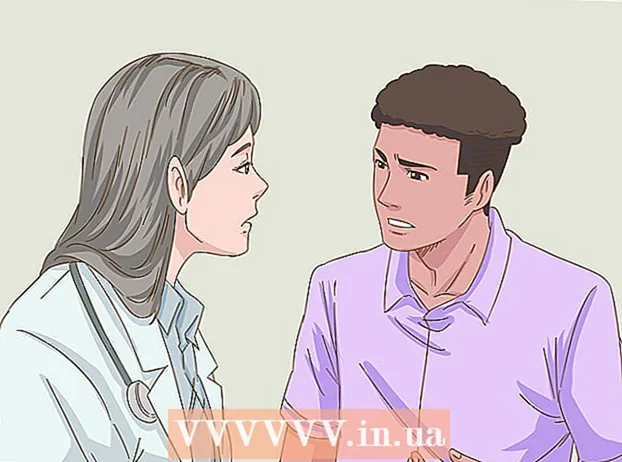Autor:
Frank Hunt
Dátum Stvorenia:
11 Pochod 2021
Dátum Aktualizácie:
1 V Júli 2024

Obsah
Táto wikiHow vás naučí, ako zistiť, ktorý server odchádzajúcej pošty (SMTP) je nakonfigurovaný pre účet v aplikácii Microsoft Outlook.
Na krok
Metóda 1 z 2: Windows
 Otvorte vo svojom počítači program Microsoft Outlook. Nájdete ich v sekcii „Všetky aplikácie“ ponuky Štart systému Windows.
Otvorte vo svojom počítači program Microsoft Outlook. Nájdete ich v sekcii „Všetky aplikácie“ ponuky Štart systému Windows.  Kliknite na položku ponuky Súbor. Nájdete ju v ľavom hornom rohu aplikácie Outlook.
Kliknite na položku ponuky Súbor. Nájdete ju v ľavom hornom rohu aplikácie Outlook.  kliknite na Info. Táto možnosť je v hornej časti ľavého stĺpca.
kliknite na Info. Táto možnosť je v hornej časti ľavého stĺpca.  kliknite na Nastavenia účtu. Toto je v strednom stĺpci. Zobrazí sa ponuka.
kliknite na Nastavenia účtu. Toto je v strednom stĺpci. Zobrazí sa ponuka.  kliknite na Nastavenia účtu. Ak používate staršiu verziu Outlooku, toto môže byť jediná možnosť v ponuke. Zobrazí sa vyskakovacie okno.
kliknite na Nastavenia účtu. Ak používate staršiu verziu Outlooku, toto môže byť jediná možnosť v ponuke. Zobrazí sa vyskakovacie okno.  Kliknite na účet, ktorý chcete skontrolovať. Zdôrazňuje sa názov účtu.
Kliknite na účet, ktorý chcete skontrolovať. Zdôrazňuje sa názov účtu.  kliknite na Upraviť. Táto možnosť sa nachádza v rade možností priamo nad poľom s názvom vášho účtu. Rozširuje sa ďalšie okno.
kliknite na Upraviť. Táto možnosť sa nachádza v rade možností priamo nad poľom s názvom vášho účtu. Rozširuje sa ďalšie okno.  Vyhľadajte server SMTP vedľa položky „Server odchádzajúcej pošty (SMTP)“. Toto je server, ktorý používa tento účet na odosielanie odchádzajúcich e-mailových správ.
Vyhľadajte server SMTP vedľa položky „Server odchádzajúcej pošty (SMTP)“. Toto je server, ktorý používa tento účet na odosielanie odchádzajúcich e-mailových správ.  kliknite na Zrušiť zavrieť okno.
kliknite na Zrušiť zavrieť okno.
Metóda 2 z 2: macOS
 Otvorte program Microsoft Outlook na počítači Mac. Tento program zvyčajne nájdete na Launchpade a v priečinku Applications.
Otvorte program Microsoft Outlook na počítači Mac. Tento program zvyčajne nájdete na Launchpade a v priečinku Applications.  Kliknite na ponuku Dodatočné. Táto možnosť sa nachádza v paneli s ponukami v hornej časti obrazovky.
Kliknite na ponuku Dodatočné. Táto možnosť sa nachádza v paneli s ponukami v hornej časti obrazovky.  kliknite na Účty. Zobrazí sa okno s informáciami o účte.
kliknite na Účty. Zobrazí sa okno s informáciami o účte.  Kliknite na účet, ktorý chcete skontrolovať. Vaše účty sú uvedené v ľavom stĺpci. Ak máte nastavený iba jeden účet, je už vybratý.
Kliknite na účet, ktorý chcete skontrolovať. Vaše účty sú uvedené v ľavom stĺpci. Ak máte nastavený iba jeden účet, je už vybratý.  Vyhľadajte server SMTP vedľa položky „Odchádzajúci server“. Toto je názov hostiteľa servera, ktorý program Outlook používa na odosielanie odchádzajúcich správ pre tento účet.
Vyhľadajte server SMTP vedľa položky „Odchádzajúci server“. Toto je názov hostiteľa servera, ktorý program Outlook používa na odosielanie odchádzajúcich správ pre tento účet.